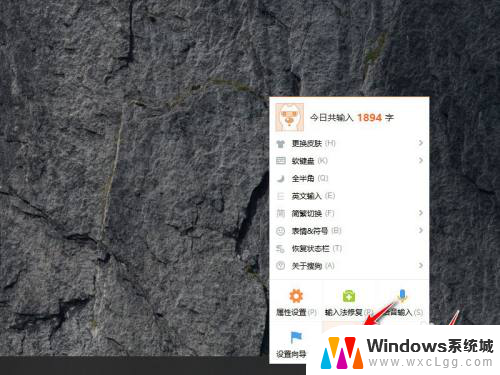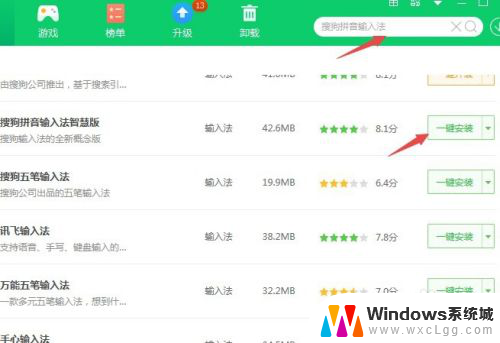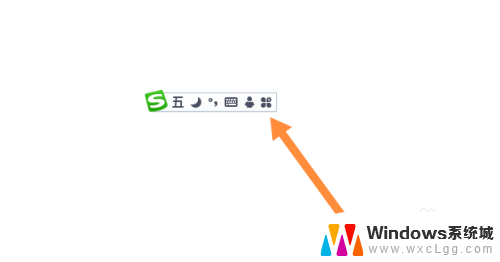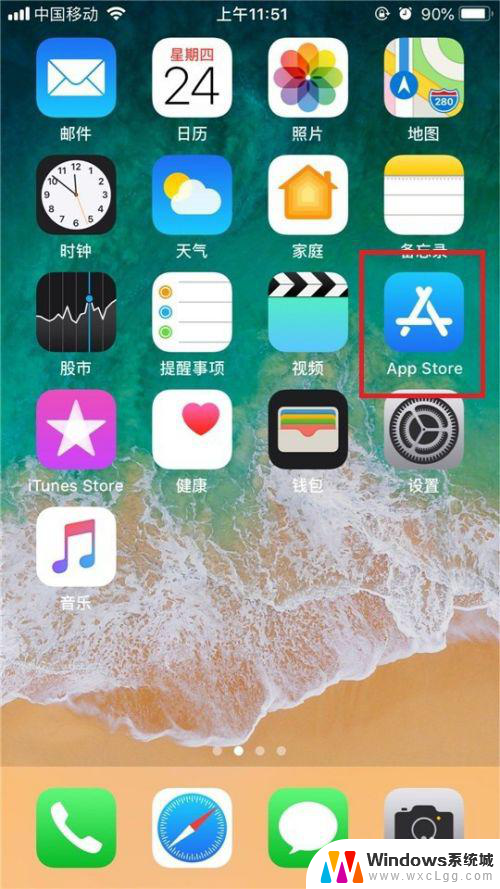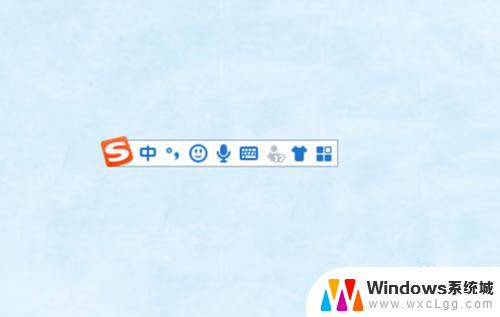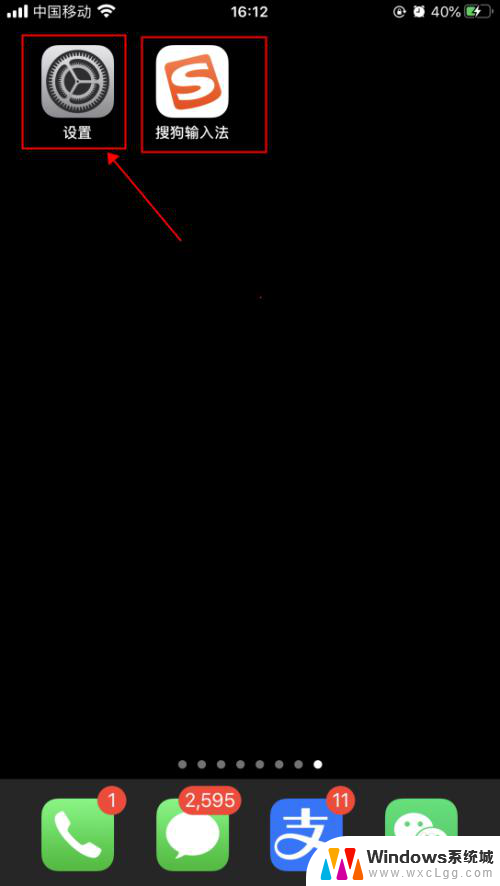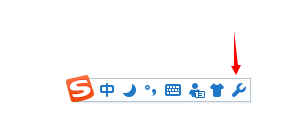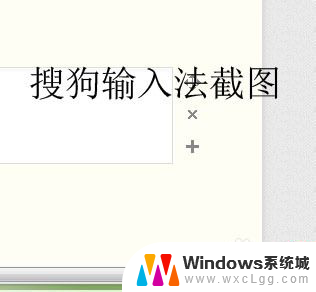笔记本搜狗输入法怎么设置 搜狗输入法在笔记本电脑上的设置方法
更新时间:2023-11-30 15:09:35作者:xtliu
笔记本搜狗输入法怎么设置,笔记本电脑在现代社会中已经成为人们生活、工作中不可或缺的重要工具,而输入法的选择与设置也是使用笔记本电脑时需要考虑和关注的问题之一,在众多输入法中,搜狗输入法因其智能、便捷的特点而备受用户喜爱。对于使用搜狗输入法的笔记本电脑用户来说,如何进行设置才能更好地适应个人需求和提升输入速度呢?接下来我们将一起探讨搜狗输入法在笔记本电脑上的设置方法,助您更好地利用这一工具。
操作方法:
1.在笔记本点的左边下方找到程序的按钮,见下图

2.点击全部程序,找到搜狗输入法,见下图

3.找到搜狗输入法下方的设置,见下图
4.点击设置出现下图的页面,见下图
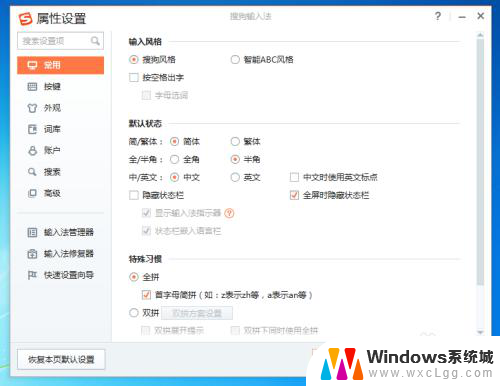
5.找到笔记本电脑右下方的输入法的按钮,见下图

6.点击这个按钮,找到设置,见下图
7.点击设置,选择添加,见下图
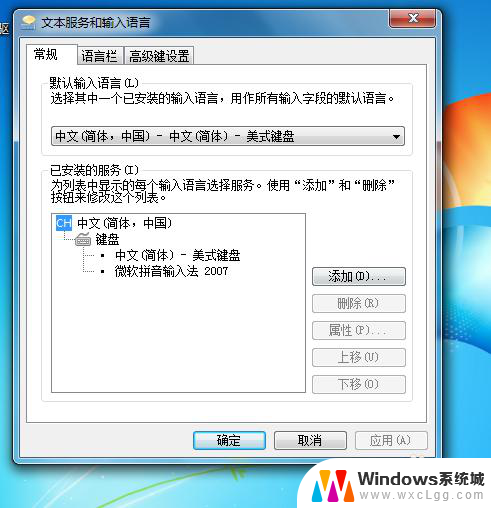
8.选择搜狗(中文)输入法,然后点击确定就可以看到搜狗输入法已经设置好了。见下图
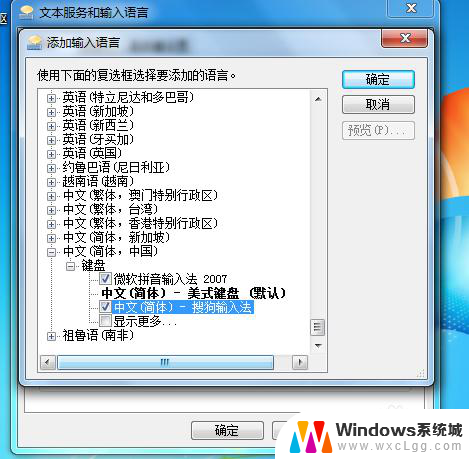
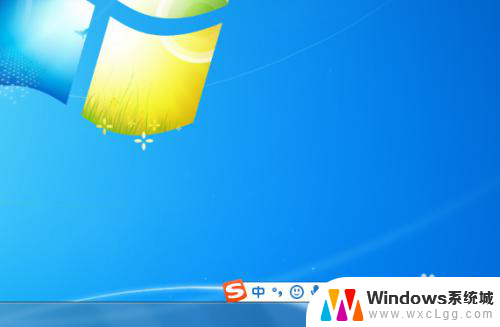
以上就是笔记本搜狗输入法如何设置的全部内容,有遇到相同问题的用户可参考本文中介绍的步骤来进行修复,希望能对大家有所帮助。